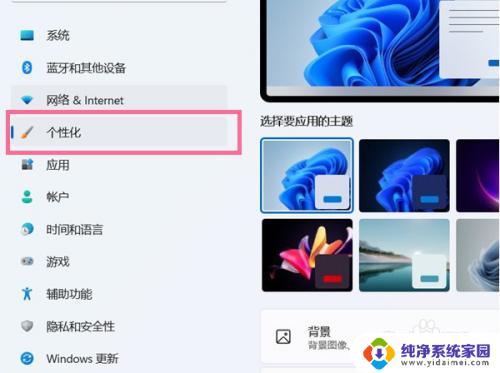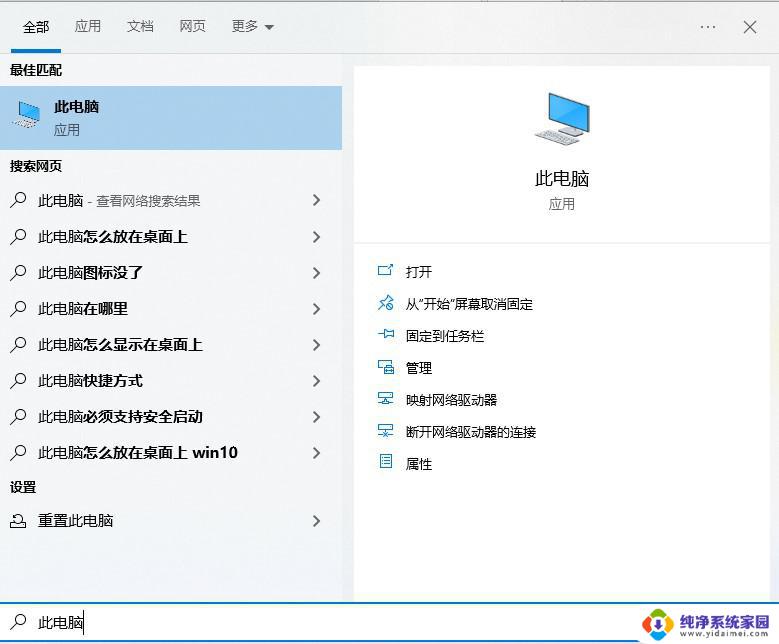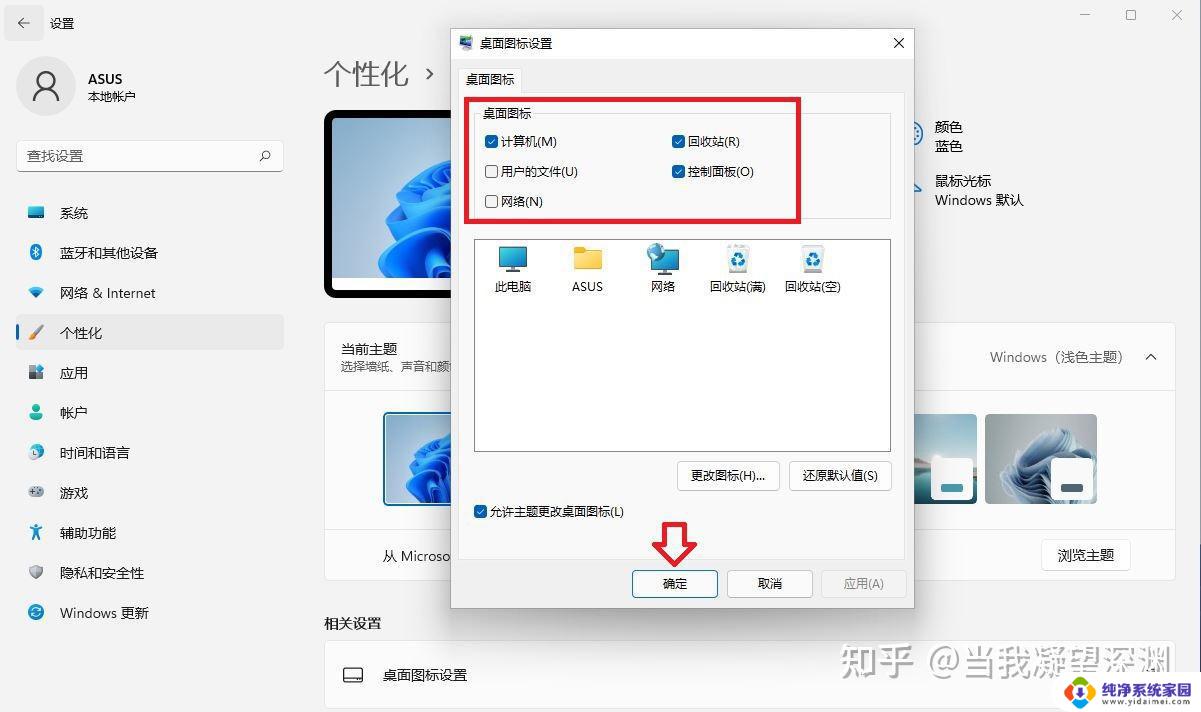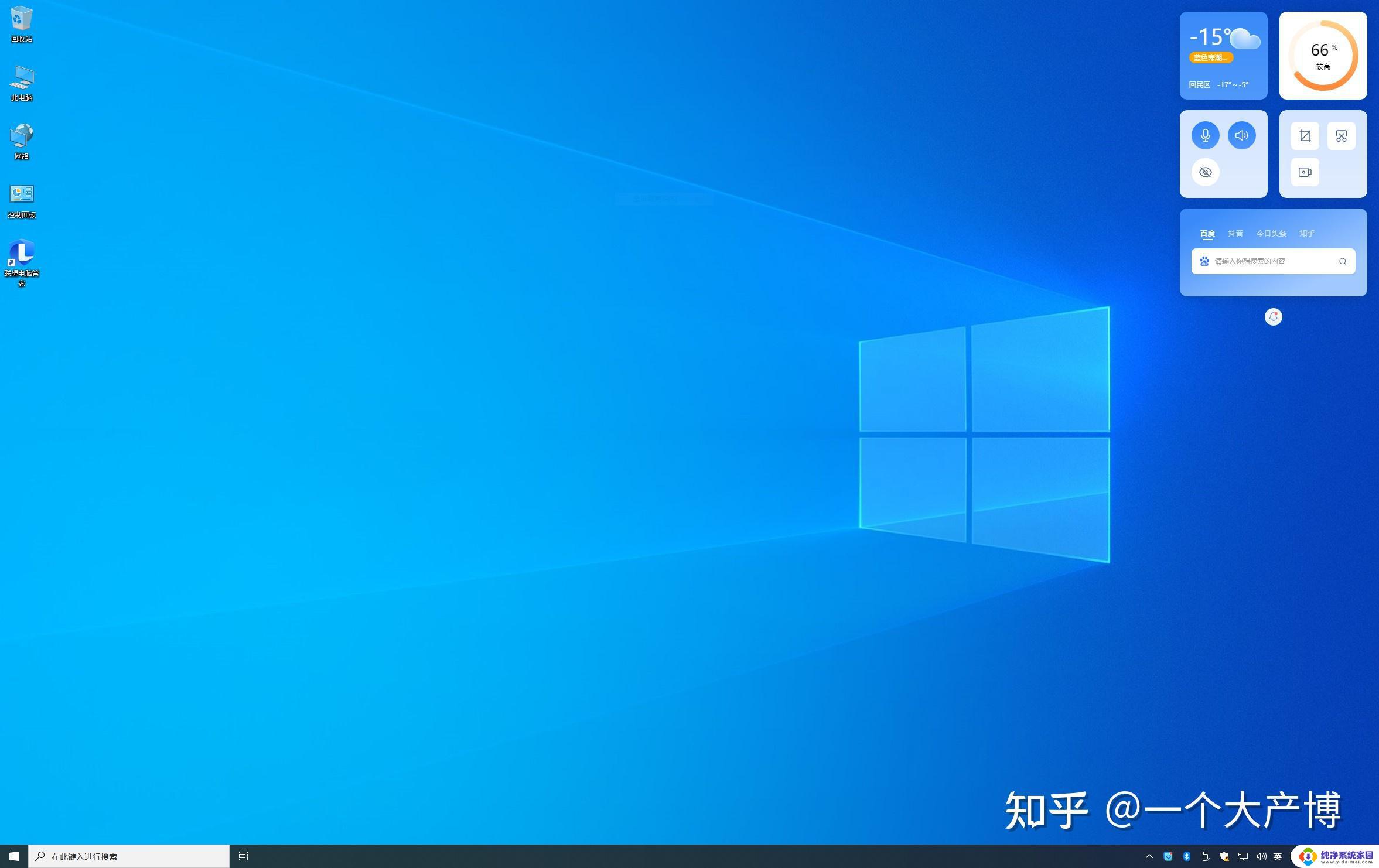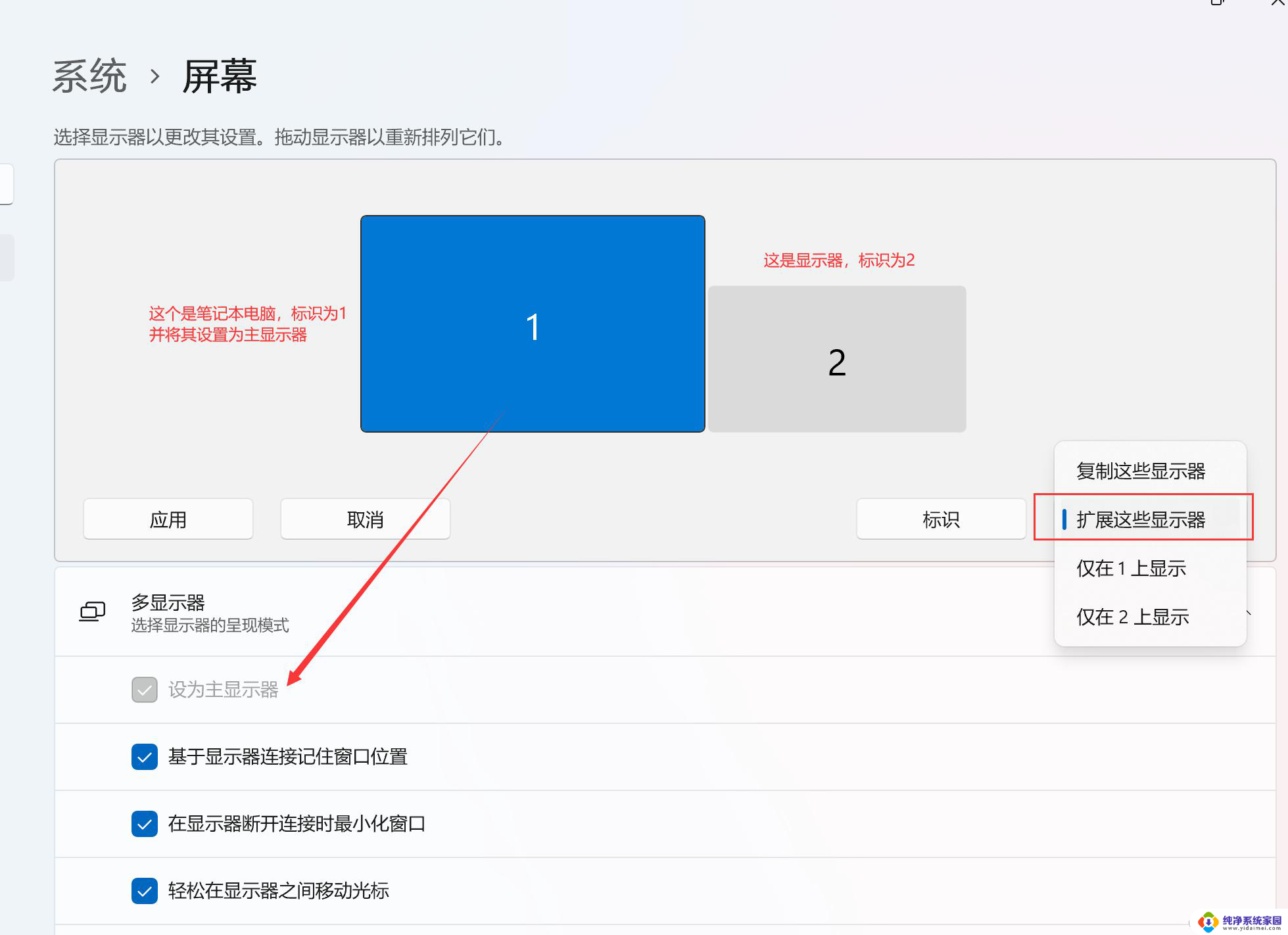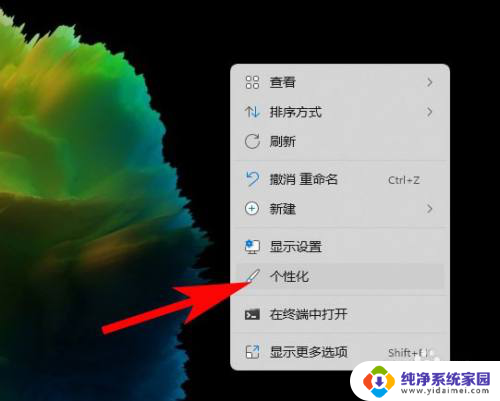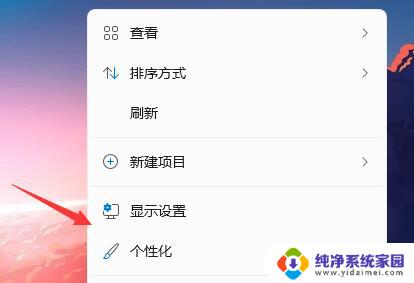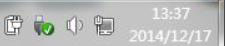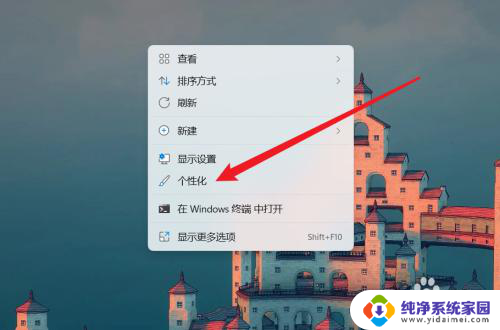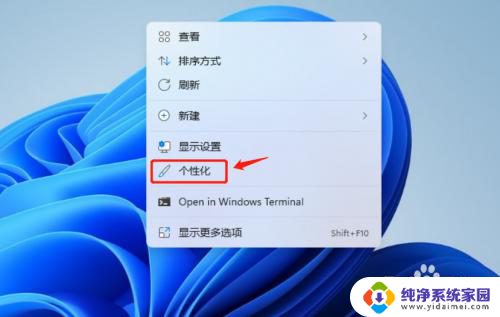win11怎么把此电脑放桌面 Win11系统桌面上显示此电脑
更新时间:2023-09-22 11:54:56作者:xiaoliu
win11怎么把此电脑放桌面,Win11系统作为微软最新推出的操作系统,带来了许多令人激动的新功能和改进,其中一个令人喜爱的特点是将此电脑快捷方式直接放置在桌面上。相比之前的版本,Win11系统极大地简化了用户访问计算机文件和文件夹的步骤。现在只需单击桌面上的此电脑图标,我们就能立即访问本地磁盘驱动器、可移动设备和网络共享文件等。这一新的设计考虑了用户的便利性和操作效率,为我们提供了更加直观和方便的桌面体验。无论是在工作还是娱乐中,Win11系统的新功能都能让我们更加高效地管理和使用电脑。
步骤如下:
1、打开电脑设置,点击个性化选项。
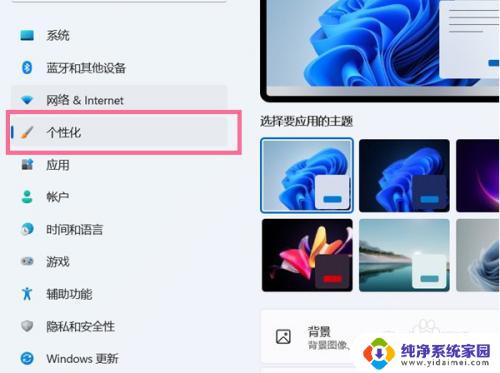
2、进入个性化设置后,点击主题选项。
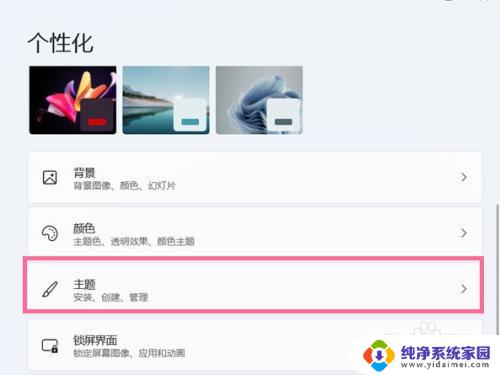
3、点击桌面图标设置。
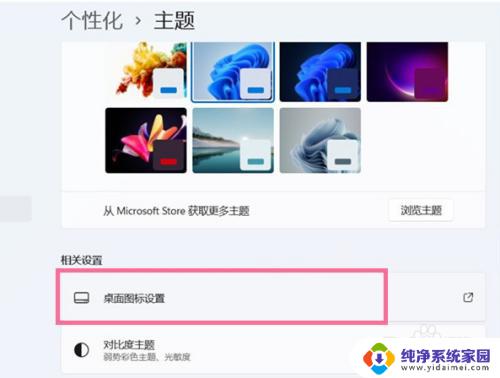
4、在桌面图标下方勾选【计算机】即可。
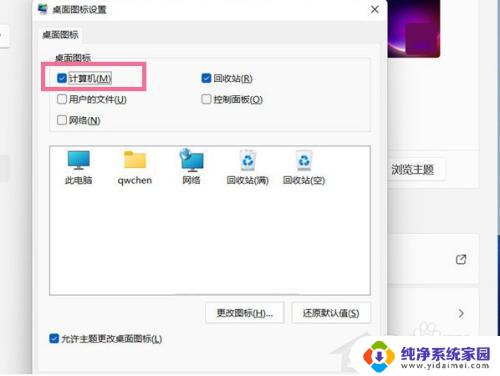
以上就是如何在Windows 11将此电脑图标添加到桌面的全部内容,如果您还有疑问,请参考小编的步骤进行操作,希望对您有所帮助。